TurboTax ist eine offizielle und hoch empfohlene Software für die Steuererklärung, die Ihnen hilft, die maximale Steuerrückzahlung zu erhalten. Es gibt zwei Arten, aus denen Sie wählen können, die eine ermöglicht Ihnen die Nutzung online, während Sie die andere nur installieren können, was sowohl unter Windows als auch unter Mac-Betriebssystemen mit voller Kompatibilität funktioniert.
Es kann jedoch manchmal Probleme generieren, wie es jede andere Software normalerweise tut, zum Beispiel verliert TurboTax Dateien auf Mac und Windows, TurboTax funktioniert nicht gut auf einem Computer, TurboTax friert beim Verarbeiten ein, TurboTax-Dateien können nicht vollständig von Ihrem Mac deinstalliert werden, TurboTax beendet häufig, TurboTax kann auf einem Mac nicht geöffnet werden, usw.

Heute möchten wir uns mit dem Problem befassen, dass TurboTax auf einem Mac nicht geöffnet werden kann, was wie folgt aussieht:
Hallo zusammen, ich habe versucht, TurboTax 2023 auf meinem MacBook Pro OS Sonoma Version 14.3 mit einem M1-Chip zu installieren. Wenn ich versuche, die App zu öffnen, springt sie 5-6 Sekunden lang im Dock auf und verschwindet dann. Ich habe über 2 Stunden lang mit dem Intuit-Kundendienst telefoniert und sie konnten mir nicht helfen, das Problem zu lösen. Ich habe zusätzlich fast eine Stunde lang mit dem Apple-Kundendienst gesprochen, der mir sagte, mich an den Entwickler von Drittanbietern (d.h. Intuit) zu wenden. Ich habe alle Empfehlungen sowohl in den Apple-Support als auch in den Intuit-Foren ausprobiert, aber ohne Erfolg. Hat jemand mit einem MacBook Pro von 2020 (oder neuer) TurboTax 2023 erfolgreich installieren können? Ich habe auch versucht, die Version 2023 zu deinstallieren und die Version 2022 von TurboTax neu zu installieren, aber es funktioniert auch nicht. Über jede Hilfe wäre ich dankbar. Danke!
Wenn Sie mit dem gleichen Problem auf Ihrem Mac-Computer zu kämpfen haben, sind Sie hier genau richtig. Lesen Sie einfach weiter, um vollständige Lösungen zu erhalten, wie Sie TurboTax auf einem Mac öffnen können.
Teilen Sie diesen Artikel bitte mit mehr Menschen auf Ihrer Social-Media-Plattform!
Lösung 1: TurboTax auf Ihrem Mac erneut öffnen
Manchmal kann ein unbekannter Fehler oder ein Glitch, der von der Software generiert wird, zu einem Startfehler führen. Wenn TurboTax beim Start einfriert, können Sie es einfach beenden und dann erneut öffnen. Sie können TurboTax auf folgende Weise beenden:
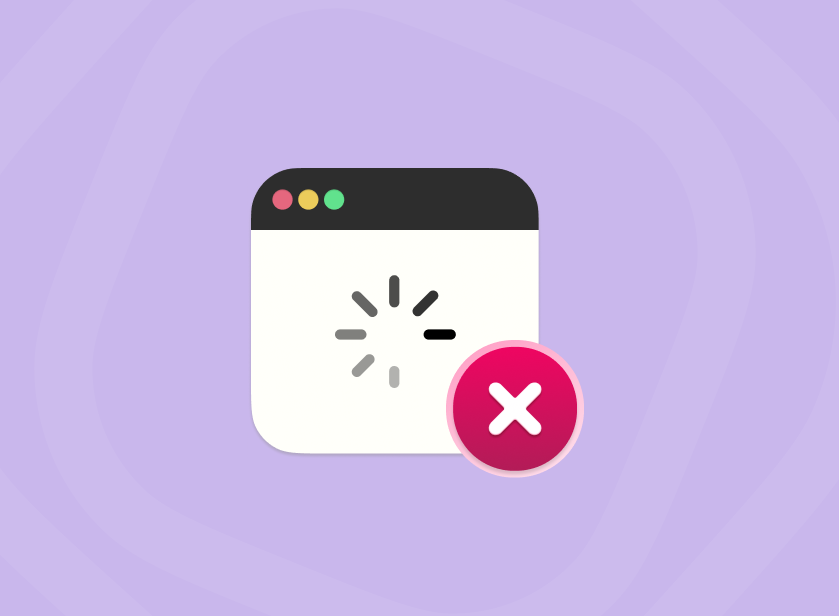
- Option 1: Verwenden Sie die Sofort beenden Verknüpfung: Option + Befehl + Escape
- Option 2: Klicken Sie auf die Sofort beenden Option in Aktivitätsmonitor
- Option 3: Beenden Sie eine App aus dem Mac Dock
- Option 4: Beenden Sie eine App mit dem Terminal Befehl
- Option 5: Beenden Sie eine App aus dem Apfelmenü
Sobald die TurboTax App vollständig im Hintergrund beendet wurde, können Sie sie neu starten, um Ihre Steuerrückerstattungen zu bearbeiten.
Lösung 2: Starten Sie Ihren Mac neu
Die drehende TurboTax Beachball für immer und ewig, die jedoch ständig fehlschlägt, treibt die Leute immer verrückt, besonders wenn Sie die Steuerfragen schnell erledigen möchten. Angesichts dessen können Sie Ihrem Computer einen Neustart geben, um alle Unstimmigkeiten zu beheben und sich auf den neuen Arbeitsrhythmus vorzubereiten.
Klicken Sie einfach auf das Apfelmenü in der linken oberen Ecke > wählen Sie Neustart > warten Sie, bis Ihr Gerät nach dem Neustart wieder aktiv ist.
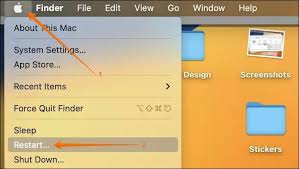
Sobald Ihr Mac neu gestartet ist, starten Sie TurboTax, um zu sehen, ob es normal geöffnet wird.
Lösung 3: Überprüfen Sie die Internetverbindung
Es wurde festgestellt, dass eine schlechte Verbindung oder das ausgeführte VPN sich auf den Start von TurboTax auswirken. Sie können die Internetverbindung überprüfen, indem Sie den macOS NetworkQuality Befehl ausführen, um das Internet zu testen, oder einfach ein Element herunterladen, um zu sehen, ob es funktioniert. Wenn die Befehlszeile mit einer schlechten Verbindung antwortet oder die Download-Aufgabe schief geht, sollten Sie zuerst das Netzwerkproblem beheben.
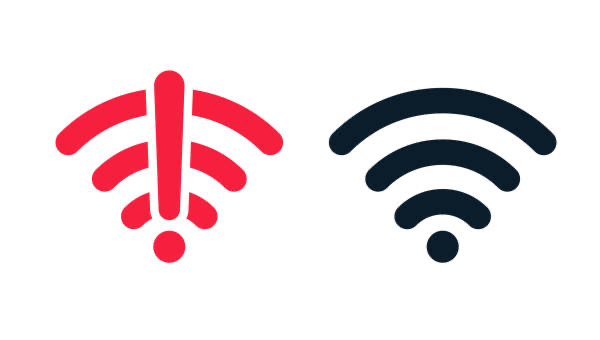
In Bezug auf den VPN-Aspekt, schalten Sie ihn einfach vorübergehend aus und sehen Sie, ob TurboTax erfolgreich geöffnet wird. Wenn TurboTax reibungslos öffnet, können Sie es dann weiterhin mit deaktiviertem VPN verwenden. Öffnet sich TurboTax immer noch nicht, gehen Sie zu den folgenden Lösungen!
Lösung 4: Aktualisieren Sie macOS
Ein neues macOS bringt neue Funktionen und neue Probleme gleichzeitig mit sich, insbesondere im Bereich der Softwarekompatibilität. Wenn Sie TurboTax auf einem neuen macOS nicht öffnen können, können Sie prüfen, ob es neue Updates gibt, die Sie ignorieren, wobei das neue Update sehr wahrscheinlich mit Fehlerbehebungen konfiguriert ist.
Klicken Sie einfach auf Apfelmenü > Systemeinstellungen > Allgemein > Softwareaktualisierung > Jetzt aktualisieren.
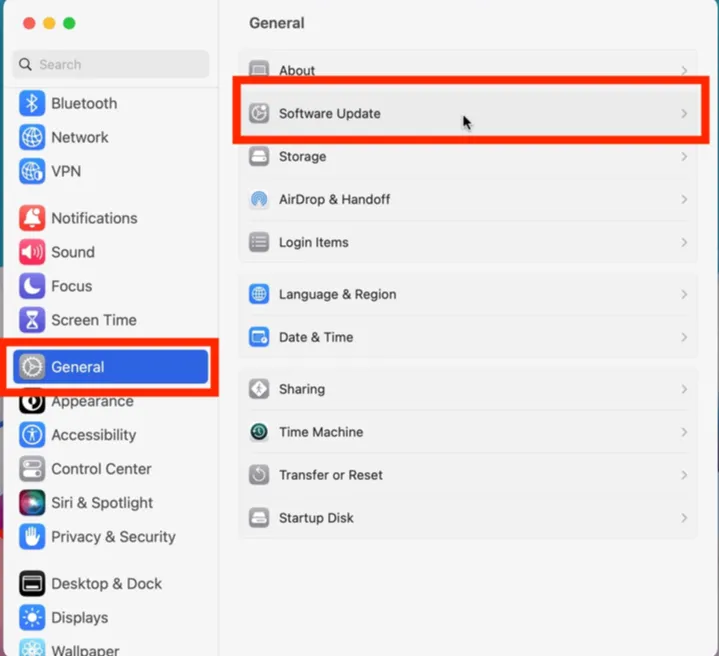
Lösung 5: Starten Sie im macOS-Sicherheitsmodus
macOS Safe Mode ist eine diagnostische Funktion, die alle seltsamen Prozesse oder App-Probleme auf einem Mac behebt, indem alle unwesentlichen Dateien und Apps isoliert werden, die möglicherweise der endgültige Übeltäter sind, der TurboTax am normalen Öffnen hindert.

Sie können in den sicheren Modus von macOS booten und dann TurboTax öffnen, um Ihre Steuerangelegenheiten basierend auf Ihrem Mac-Modell abzuschließen:
Booten Sie einen Mac mit Intel-Chip im abgesicherten Modus:
Schritt 1: Fahren Sie Ihren Mac-Computer herunter und warten Sie 10 Sekunden.
Schritt 2: Drücken Sie die Ein- / Ausschalttaste, um Ihren Mac neu zu starten, und halten Sie gleichzeitig die Umschalt-Taste gedrückt.
Schritt 3: Lassen Sie die Umschalt-Taste los, wenn das Anmeldefenster angezeigt wird.
Starten Sie einen Mac mit einem Apple Silicon Chip im abgesicherten Modus:
Schritt 1: Fahren Sie Ihren Mac-Computer herunter und warten Sie 10 Sekunden.
Schritt 2: Drücken Sie die Ein- / Ausschalttaste, bis die Startoptionen und das Optionen-Zahnrad auf dem Bildschirm erscheinen.
Schritt 3: Wählen Sie Ihre Startfestplatte aus.
Schritt 4: Halten Sie die Umschalt-Taste gedrückt und klicken Sie auf Weiter im abgesicherten Modus. Lassen Sie dann die Umschalt-Taste los.
Lösung 6: Neuinstallation von TurboTax auf Ihrem Mac-Computer
Manchmal kann die Neuinstallation einer App so viele seltsame Probleme lösen, wenn Sie sie ausführen, was auch für die TurboTax-App gilt. Für den reibungslosen Betrieb von TurboTax wird empfohlen, vor der Neuinstallation eine vollständige Deinstallation durchzuführen, bei der alle Caches, Einstellungen, Pakete, Root-Dateien, Junk-Dateien, Installationshilfen usw. auf einmal entfernt werden.
Wenn Sie es leid sind, nach jeder Datei in verschiedenen Ordnern und Pfaden zu suchen, können Sie die App-Deinstallation mit Hilfe von iBoysoft MagicMenu abschließen. iBoysoft MagicMenu scannt alle relevanten Dateien und Ordner der App und listet sie auf, damit Sie entscheiden können, was zusammen mit der App-Deinstallation gelöscht werden soll, um Zeit und Mühe auf das Äußerste zu sparen!
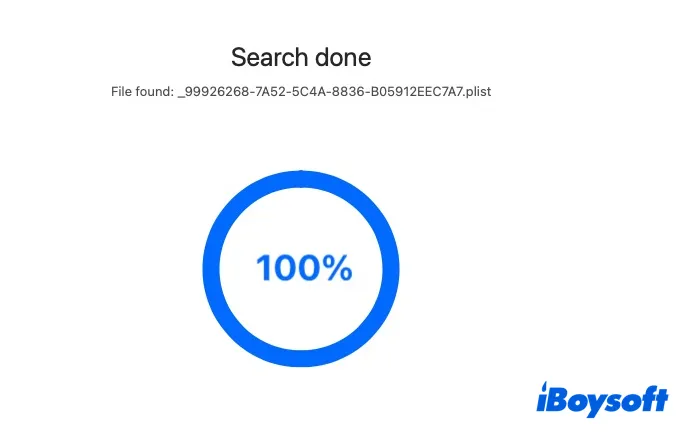
Nach Abschluss der Deinstallation können Sie auf der offiziellen Website von TurboTax die passende TurboTax-Version für Ihren Mac herunterladen und mit Ihren Steuerangelegenheiten fortfahren.
Lösung 7: Neuinstallation von macOS
Wenn all diese genannten Möglichkeiten es nicht schaffen, TurboTax zu öffnen, können Sie als letzten Ausweg versuchen, macOS neu zu installieren. Sie können entweder das aktuelle macOS, das Sie verwenden, neu installieren oder je nach Vorliebe eine frühere macOS-Version herunterladen.
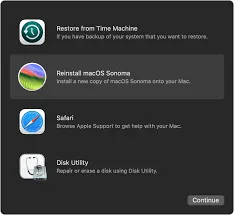
Beachten Sie, dass das Neuinstallieren von macOS keine Daten auf Ihrer Festplatte löscht, das Herunterladen von macOS jedoch alles auf Ihrem Mac löscht. Machen Sie daher vor dem Downgrade von macOS eine vollständige Sicherung Ihrer Mac-Festplatte.
Wenn dieser Beitrag das Problem löst, dass TurboTax auf dem Mac nicht geöffnet werden kann, teilen Sie ihn bitte auf Ihrer bevorzugten Social-Media-Plattform, um mehr Menschen zu helfen!